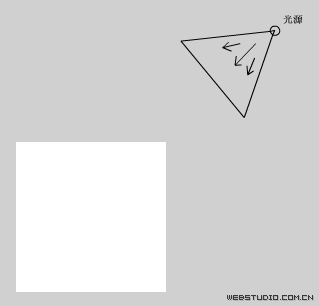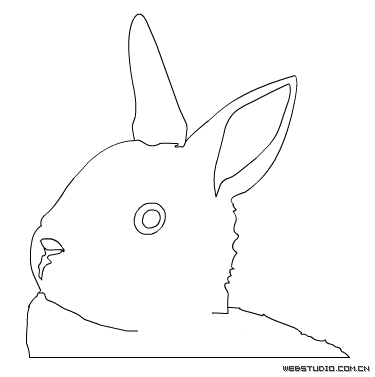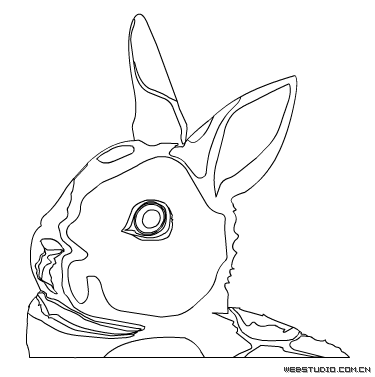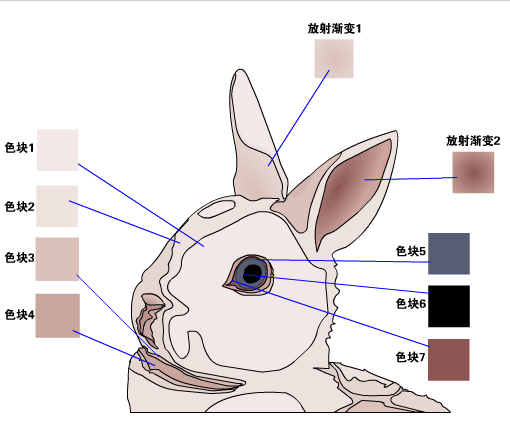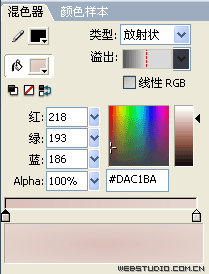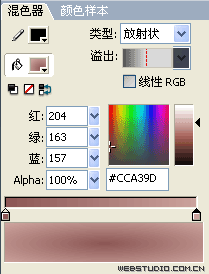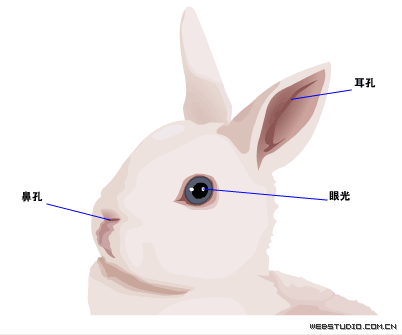flash8 精彩绘制实例:无敌玉兔_Flash教程
推荐:Flash教程:flash8 绘制至尊土豆(1)
首先让我们先看一下制作完成之后的效果如图1所示:图1现在我们开始制作:第一步:创建灯光以及土豆轮廓1)我们还是要通过虚拟灯光达到更加逼真的效果。首先
首先让我们先看一下制作完成之后的效果如图1所示:
现在我们开始制作:
第一步:创建灯光以及玉兔轮廓
1)我们还是要通过虚拟灯光达到更加逼真的效果。首先将背景颜色设定为#FFFFFF,场景尺寸:300*300,然后建立一个图层,名为‘light source’,在第5帧按F5创建要害帧,在绘图区的左上角用绘图工具绘制出一个虚拟的光源如图2所示:
2)在light source 下面建立一个图层,名称为‘bunny’,然后用铅笔工具以及钢笔工具(线条颜色为#000000)画出玉兔的轮廓如图3所示:
第二步:绘制玉兔的高光与阴影区
根据灯光照射的角度,利用钢笔工具绘制出玉兔身上的高光区与阴影区。
在bunny层上的第2帧上按F6,用钢笔工具绘制,以鼻子,脖子,身体,耳朵为中心向边缘扩散绘制阴影区。所图4所示:
第三步:给玉兔的上色
根据玉兔身上的高光区与阴影区的分布,用填充工具上色。
在bunny层上的第3帧上按F6,用填充工具上色,所图5所示:
色块颜色依次取值为:#F1E8E7、#EEE2DF、#DAC1BA、#C8A69B、#C8A69B、#C8A69B #8C5654;放射渐变1如图6所示:
渐变中色块取值分别为:#DAC1BA #E6D7D0
放射渐变2如图7所示:
渐变中色块取值分别为:#8C5755 #CCA39D,在第4帧上按F6后,将此帧中所有的边框线删除。
到这一步,玉兔就已经出世了,但是它离无敌还差一步,呵呵。。。目中无神,越是细节就越是能够出精品。。。
第四步:增加细节
我们再其眼睛和鼻子、耳朵处加一点细节部分,让玉兔更加真实。
在第5帧上按F6后,在此帧上用钢笔工具,圆工具分别在眼睛和鼻子、耳朵绘制出相应的图形,并填充上颜色,眼光是白色,其余两部分的颜色值为#8C5654;完成效果如图8所示:
我们的无敌玉兔诞生了。。。
分享:Flash教程:flash8 绘制秋之落叶
首先让我们先看一下制作完成之后的效果如图1所示:图1现在我们开始制作:第一步:创建灯光以及树叶轮廓1)我们要通过建立一个虚拟灯光,让灯光照在树叶上,
 评论加载中....
评论加载中....- 相关链接:
- 教程说明:
Flash教程-flash8 精彩绘制实例:无敌玉兔
 。
。

 AI闂傚倷娴囬褏鎹㈤幇顔藉床闁归偊鍠楀畷鍙変繆閵堝嫯鍏屾い鈺冨厴閺屻劑鎮ら崒娑橆伓 闂傚倸鍊烽懗鍫曞储瑜旈幃鍧楀炊椤剚鐩畷鐔碱敍濮樿鲸鐒鹃梻浣告贡閸嬫挸岣垮▎鎿冩晪閺夊牄鍔嶉崣蹇斾繆椤栨碍鍋ラ柛婵囨そ閺岋繝宕遍鐔奉伓
AI闂傚倷娴囬褏鎹㈤幇顔藉床闁归偊鍠楀畷鍙変繆閵堝嫯鍏屾い鈺冨厴閺屻劑鎮ら崒娑橆伓 闂傚倸鍊烽懗鍫曞储瑜旈幃鍧楀炊椤剚鐩畷鐔碱敍濮樿鲸鐒鹃梻浣告贡閸嬫挸岣垮▎鎿冩晪閺夊牄鍔嶉崣蹇斾繆椤栨碍鍋ラ柛婵囨そ閺岋繝宕遍鐔奉伓 闂傚倸鍊烽懗鍓佹兜閸洖鐤炬繝闈涱儏缁愭骞栧ǎ顒€濡肩紒鐘崇墵閺屻劑鎮ら崒娑橆伓
闂傚倸鍊烽懗鍓佹兜閸洖鐤炬繝闈涱儏缁愭骞栧ǎ顒€濡肩紒鐘崇墵閺屻劑鎮ら崒娑橆伓 闂傚倸鍊峰ù鍥綖婢跺顩插ù鐘差儏缁€澶愮叓閸ャ劍灏甸柡鍡畵閺屻劑鎮ら崒娑橆伓
闂傚倸鍊峰ù鍥綖婢跺顩插ù鐘差儏缁€澶愮叓閸ャ劍灏甸柡鍡畵閺屻劑鎮ら崒娑橆伓